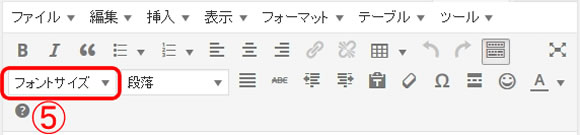①「WordPress」の編集用のプラグイン「TinyMCE Advanced」を最新版に更新すると、
下の画像のように「フォントサイズ」が表示されないことがあります
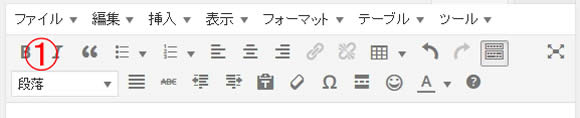
②更新前のように「段落」の手前に「フォントサイズ」を表示するためには、
「WordPress」メニューより、「設定」→「TinyMCE Advanced」を選択します。
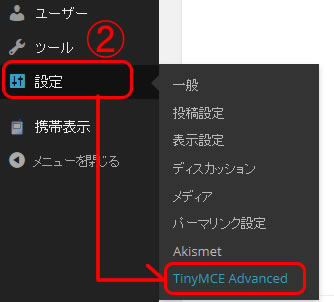
③「TinyMCE Advanced」プラグインの編集画面が表示されたら、
「FontSize」を選択して、メニューの表示する場所にドラッグします。
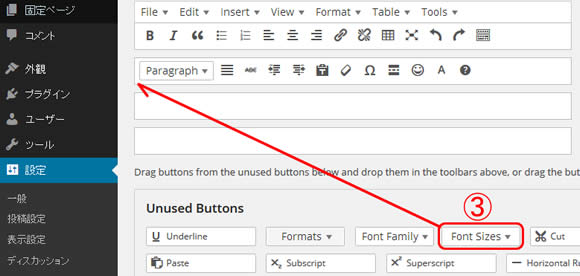
④画面の下の方にある「Save Changes」をクリックして、修正内容を保存します。
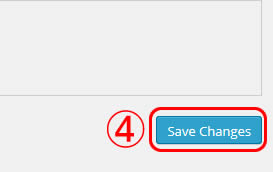
⑤下の画像のように、「フォントサイズ」が表示されます。